通用步骤(适用于多数邮箱,如Gmail、QQ邮箱、Outlook网页版等):
1. 登录公共邮箱
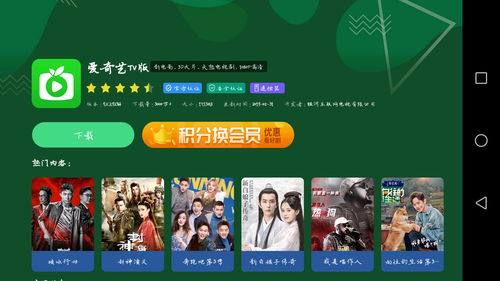
打开邮箱网页(如 `mail.`),输入账号和密码登录。
2. 找到目标邮件
在收件箱或对应文件夹中,找到包含附件的邮件,点击打开。
3. 下载附件
邮件正文中会显示附件图标(通常为或“附件”字样)。
单个附件:直接点击附件名称或右侧的“下载”按钮。
多个附件:部分邮箱支持勾选多个附件后批量下载。
4. 保存到桌面
浏览器会弹出下载窗口,选择保存路径为“桌面”(Windows/Mac均可手动选择)。
如果没有弹出路径选项,检查浏览器设置,确保默认下载路径已设为桌面。
常见邮箱具体操作示例:
1. Gmail(网页版)
打开邮件后,附件会显示在邮件顶部,点击附件名称 → 选择“下载” → 保存到桌面。
2. Outlook(网页版)
打开邮件后,附件会显示在邮件底部,右键点击附件 → 选择“另存为” → 选择桌面路径保存。
3. 腾讯企业邮箱/QQ邮箱(网页版)
附件会显示在邮件底部,点击“下载”按钮 → 在弹窗中选择“另存为” → 保存到桌面。
注意事项:
权限问题:确保你有权访问该公共邮箱及附件(部分企业邮箱可能需要管理员授权)。
浏览器设置:
如果文件默认下载到其他文件夹,可在浏览器设置中更改默认路径(如Chrome:设置 → 下载 → 选择位置)。
下载时手动选择“另存为”并指定桌面路径。
大文件限制:部分邮箱对附件大小有限制(如超过50MB需用网盘链接),需确认文件是否可直下。
其他方式(邮箱客户端):
如果使用Outlook、Foxmail等客户端:
1. 打开邮件 → 右键点击附件 → 选择“另存为” → 指定保存路径为桌面。
通过以上步骤,你可以轻松将公共邮箱中的文件保存到电脑桌面。如遇到问题,可检查网络连接或联系邮箱管理员确认权限。


